Django 어드민 소개
지난 시간까지 데이터베이스를 둘러보았습니다.
기본 API 를 통해서 데이터를 추가하고, 수정하고, 삭제하는것을 진행 해보았습니다.
이번 포스팅에서는 Django 가 제공하는 관리자 페이지, 즉 Django Admin 에 대해서 알아봅니다.
철학
직원이나 고객들이 사이트의 컨텐츠를 추가하고, 바꾸고, 삭제하는
관리자 페이지를 만드는일은 지루한 일입니다. 그다지 창의성을 요구하는일도 아닙니다.
이러한 사유로, Django 는 전적으로 관리자 인터페이스를 생성하는것을 자동화 하였습니다.
Django 는 뉴스룸 환경에서 작성되었습니다.
컨텐츠 발행자들과 일반 공용 사이트의 구분이 명확한 환경에서 쓰여졌습니다.
사이트 관리자는 시스템을 사용해서 뉴스 스토리, 스포츠 점수 등을 추가하고, 이러한 컨텐츠들은 공용 사이트에 표시됩니다.
Django 는 사이트 관리자가 컨텐츠들을 수정하기 위한 통합 인터페이스를 생성해야 하는 문제를 해결해 줍니다.
어드민은 사이트 방문자에 의해서 사용될 목적이 없습니다.
어드민은 관리자 페이지로, 사이트 관리자들을 위한 페이지 입니다.
Django 어드민 사용자 생성하기
관리자 페이지는, 사이트 관리자들이 로그인 하고 사용할수 있게 만들어야 합니다.
모든 사람들이 사용할수 있다면, 관리자 페이지가 아니게 되겠죠.
따라서, 관리자 사이트를 사용할 사용자를 생성해야 하고, 해당 사용자가 관리자 페이지에 접근할수 있게 해야 합니다.
어드민 사용자를 생성하기 위해서는, python manage.py createsuperuser명령어를 터미널에서 실행 합니다.
1 | (django-tutorial) ~/django_tutorial/mysite ( master ) ls |
관리자 페이지 사용자를 생성하고, username, email address, password, password(again)을 입력하면, 어드민 사용자가 성공적으로 생성됩니다.
개발 서버 실행하기
Django 어드민 사이트는 기본적으로 활성화가 되어 잇습니다.
개발 서버를 시작하고, 어드민을 알아볼수 있습니다.
개발 서버를 시작했으면, 브라우저를 열어서, 아래 URL로 접속합니다.
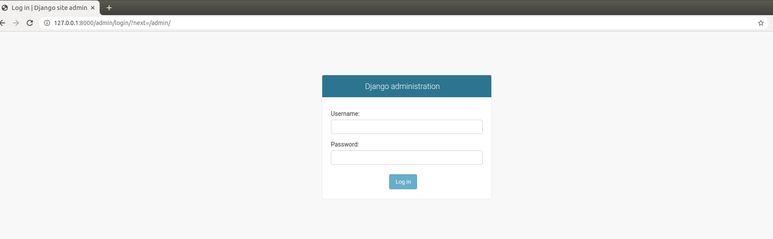
어드민 사이트에 접속하기 위해서
위에서 생성한 username 과 비밀번호를 입력하고 로그인 합니다.
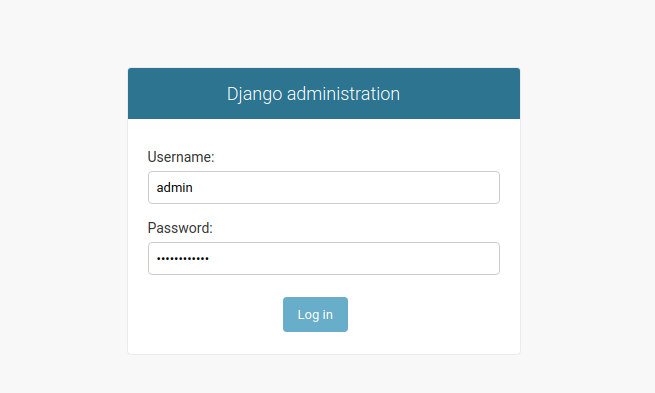
번역 옵션이 기본적으로 활성화 되어 있기 때문에, 로그인 화면은 브라우저의 기본 언어로 표시됩니다.
Admin 사이트 들어가기
아이디와 비밀번호를 입력한뒤에, 로그인 버튼을 누르면,
아래와 같은 Django admin 인덱스 페이지를 볼수 있습니다.
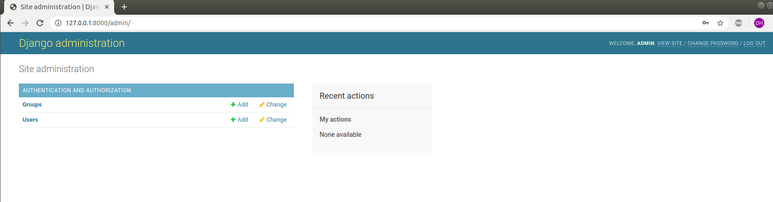
화면에 보이는것 처럼, 몇가지 수정 가능한 컨텐츠들을 볼수 있습니다. groups 과 users 컨텐츠들은, Django 의 인증 프레임워크인, django.contrib.auth 모듈에서 제공이 됩니다.
마치며..
장고 어드민 페이지를 접속해 보았습니다. 복습으로 순서를 정리하자면,,
1) python manage.py createsuperuser 로 어드민 관리자 아이디 생성
2) python manage.py runserver 로 개발 서버 시작
3) http://127.0.0.1:8000/admin/ 으로 관리자 페이지 접속
4) 생성된 관리자 아이디로 로그인
5) 관리자 페이지 접속 완료